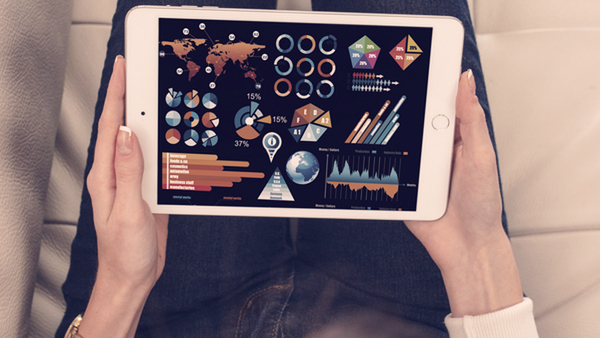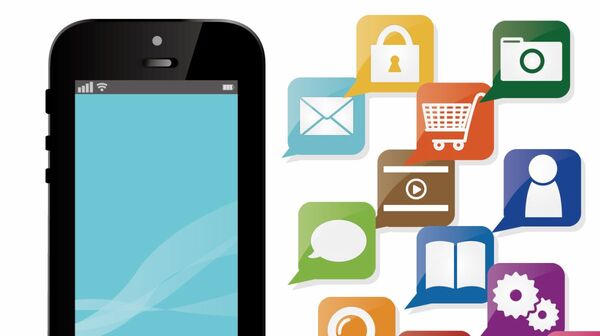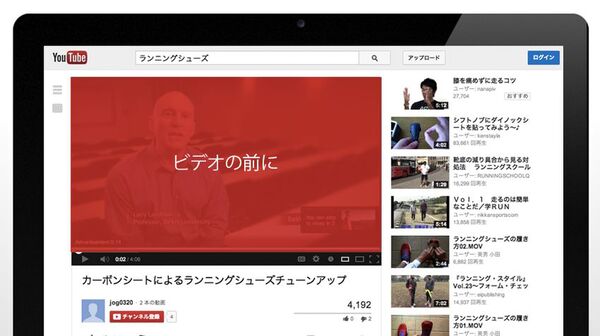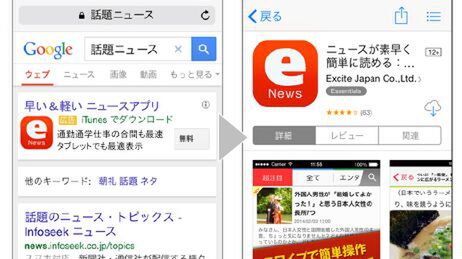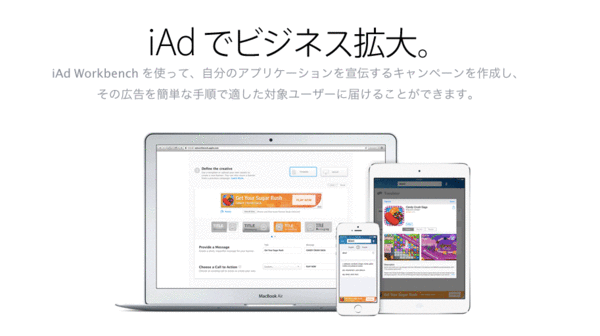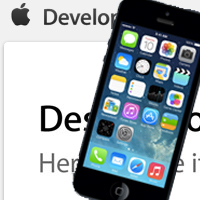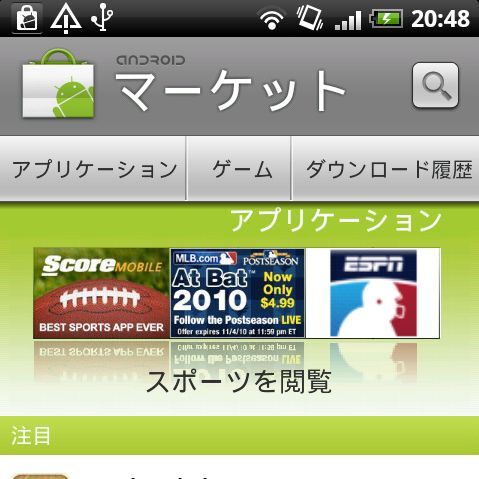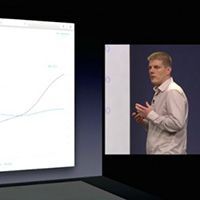この連載が本になりました!
「ランキングが上がらない」「開発費が回収できない」アプリを作って終わりにしない現場のノウハウを凝縮。 「DL数が伸びない」「DAUが増えない」「課金されない」スマホアプリビジネスの悩みを、ASO、広告運用、内部改善など、豊富な事例をもとに解説。iOS/Androidマーケの全体像がつかめる国内唯一のアプリマーケ実践本です。連載時から大幅に加筆修正し、最新情報を盛り込みました!
事例に学ぶスマホアプリマーケティングの鉄則87
価格:2,700円 (本体2,500円) /形態:B5変 (208ページ)
ISBN:978-4-04-866451-6
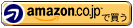

スマートフォンアプリのマーケティングノウハウを紹介する本連載。前回は、アプリを「広める」ための具体的な施策の全体像をざっと紹介しました。第4回は、マーケティング施策の「アプリ内分析」のうち、Google Play やApp Storeといった配信プラットフォームから提供される情報の見方と、サードパーティが提供するアプリマーケット分析ツール「App Annie」の基本的な使い方を紹介します。
Androidの基本ツール「Google Play Developer Console」の使い方
Androidアプリのマーケット分析の基本となるツールが「Google Play Developer Console」です。Google Playの登録デベロッパー(登録料25ドル)が利用できます。Google Playで配信するアプリの登録に使うので、Androidアプリの開発者であれば一度はログインしたことがあるでしょう。
Google Play Developer Consoleを使うと、配信中のアプリのGoogle Playでのダウンロード数や売上のほか、ユーザーによる評価や利用環境などのレポートを閲覧できます。
Google Play Developer Consoleの画面構成
Google Play Developer Console にログインすると、「すべてのアプリ」でGoogle Playに登録しているアプリが一覧で表示されます。アプリ名を選択すると、アプリごとのレポートが表示されます。
統計情報
画面左のタブから「統計情報」を選択すると、アプリのダウンロード数やユーザーの利用環境などの統計情報を閲覧できます。
画面[1]のプルダウンをクリックすると、以下の指標をグラフで確認できます。集計期間は、過去1カ月/3カ月/半年/1年/すべて(リリースからの累計)から指定できます。
- 現在のインストール数(端末数)
- 1日のアンインストール数(端末数)
- 1日のアップデート数(端末数)
- 総インストール数(ユーザー数)
- 現在のインストール数(ユーザー数)
- 1日のインストール数(ユーザー数)
- 1日のアンインストール数(ユーザー数)
- 平均評価
- クラッシュ数
また、画面[2]のタブでは、Android OSのバージョンや端末名、国、言語、アプリのバージョンなどの情報を確認できます。
収益
画面左側のタブから「収益」をクリックすると、選択したアプリの収益概要グラフが表示されます。Google Playの手数料(売上の30%)が含まれているため、P/Lを試算する場合は表示された金額の70%を計上します。このレポートで表示される値は速報値ですので、正確な金額は「Google ウォレット Merchant Center アカウント」で確認します。
評価とレビュー
アプリに対する、ユーザーからのレビュー内容と評価数を確認できます。レビューに対する返信もできますので、特に困っているユーザーに対しては直接返信してもよいでしょう。返信した内容は、Google Playにも反映されます。
クラッシュとANR
アプリのクラッシュ時や一定時間反応がないとき(ANR:Application Not Responding)にユーザーが送信するクラッシュレポート/ANRレポートを確認できます。クラッシュ状況を一覧で表示し、対応状況を管理できます。
アプリ運用中にGoogle Play Developer Consoleで見るべきこと
Google Play Developer Consoleではさまざまな情報が得られますが、ただ眺めるだけでなく、目的を持ってPDCAサイクルの中に組み込んで利用することが大切です。Android版「エキサイトニュース」アプリのチームでは、以下のように利用しています。
売上見込みのシミュレーション
全アプリの週次ダウンロード数や売上を「収益」タブからCSV形式でダウンロードし、月別に記録しています。当月のダウンロード予測値、前月のダウンロード数との差、当月の売上予測を日数換算し、1カ月後や四半期ごとの売上着地見込みをシュミレーションします。
ダウンロードしたCSVデータはExcelに毎週反映し、社内でだれでも見られる状況にしています。各担当者は、売上やダウンロード数を簡単に予測できます。
アンインストール数と原因の把握
Google Play Developer Console では、以下のようにしてアプリのアンインストール数を簡単に把握できます。
アンインストール数 = 総インストール数-現在のインストール数
アンインストール数が増えているタイミングを確認し、アップデートによる影響なのか、他の類似アプリがリリースされたことによる影響か、もしくは重大なバグが発生していのかなどの原因を分析し、対策を検討します。
アプリに新機能を追加した後でアンインストール数が増えているのであれば、既存ユーザーにとっては“改悪”の可能性があります。アップデート直後にはアンインストール数を確認し、必要であれば前のバージョンに戻すなどの対応を検討します。
サポートするOSバージョンの判断
AndroidはOSのアップデートのサイクルが短く、世界中のメーカーから多種多様な端末が発売されているため、ユーザーが使っているOSのバージョンもバラバラです。そこで、「統計情報」でユーザーが利用しているOSのバージョンを確認し、サポートするOSの方針を決定します。
エキサイトニュースアプリの場合は、以下のようになっています(2014年5月時点)。Android OS 4.x.xもしくは2.3.xを利用しているユーザーが圧倒的に多いことが分かります。
| Android OS 4.0.3〜4.0.4 | 25.54% |
|---|---|
| Android OS 2.3.3〜2.3.7 | 23.2% |
| Android OS 4.1 | 19.58% |
どこまでサポートするかは方針次第ですが、エキサイトニュースアプリの場合はシェア10%以上をサポートの目安としています。現時点ではOS 2.3以上を対象としていますが、2.3.xが10%を切った段階で4.x.xに切り替える予定です。
レビューから不具合があった端末を特定し修正
「評価とレビュー」では、評価やレビューを見るだけでなく、送信したユーザーの端末、アプリのバージョンも確認できます。不具合を指摘する内容が書き込まれた場合は端末を特定し、端末固有の不具合を検証、改善します。